
Cliquez ici pour regarder une vidéo sur le sujet (accès internet nécessaire).
L'outil Arc vous permet de dessiner des arcs de rayon et d'angle quelconques selon sept modes différents. Le mode Extruder est disponible dans les vues 3D pour créer une extrusion immédiate de l’arc après sa création.
L’outil Arc et Arc 90° partage la même position dans la palette Outils de base. Cliquez et gardez le bouton de la souris enfoncé sur l’outil visible pour activer la liste des Sous-outils et sélectionner l’outil désiré.
|
Cliquez ici pour regarder une vidéo sur le sujet (accès internet nécessaire). |
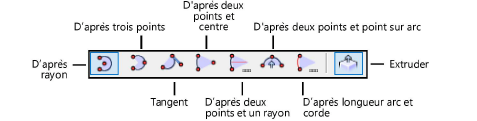
Mode |
Description |
D’après rayon |
Sélectionnez ce mode pour déterminer l'arc au moyen de son rayon. |
D’après trois points |
Sélectionnez ce mode pour déterminer l'arc au moyen de trois points. |
Tangent |
Sélectionnez ce mode pour créer une tangente (un arc touchant la ligne sans la croiser). |
D’après deux points et centre |
Sélectionnez ce mode pour créer un arc à partir de son point de départ, son point de fin et son centre. |
D’après deux points et un rayon |
Sélectionnez ce mode pour créer un arc à partir de son point de départ, son point de fin et son rayon que vous introduisez dans une boîte de dialogue. |
D’après deux point et un point sur l’arc |
Sélectionnez ce mode pour créer un arc au moyen de deux points déterminant le diamètre et un point sur l'arc. |
D’après longueur arc et corde |
Sélectionnez ce mode pour déterminer l'arc au moyen de la longueur de l'arc et de la corde. |
Extruder (vues en 3D uniquement) |
Si ce bouton est activé, vous êtes en mesure d'extruder l’objet immédiatement après l'avoir créé sur le dessin. |
Dessinez l’arc à l’aide de la souris ou en utilisant la Barre de données pour saisir une valeur d’angle. L’amplitude de l’arc est calculée sur l’axe X positive (la direction « Est ») et augmente lorsque vous allez dans le sens inverse des aiguilles d’une montre. (l’« Est » correspond à 0°, le « Nord », à 90° et l’« Ouest », 180°.) Pour dessiner un arc de cercle de 90° dans le sens inverse des aiguilles d’une montre, saisissez -90 degrés. Saisissez 270 pour dessiner un angle de 270° (trois quarts de cercle).
Pour créer une courbe NURBS, dessinez un arc et sélectionnez Outils > Convertir > Convertir en NURBS.
Pour éditer un arc, cliquez le point de contrôle médian avec l’outil Sélection et faites-le glisser pour modifier le rayon de l’arc. Appuyez sur Option (Mac) / Alt (Windows) pour modifier la taille de l’arc.
Mode |
Outil |
Trousse |
Raccourci |
D’après rayon
|
Arc
|
Outils de base |
3 |
Pour créer un arc d’après son rayon:
1. Sélectionnez l’outil et le mode que vous souhaitez utiliser.
2. Cliquez pour fixer le centre de l’arc.
3. Cliquez pour définir le point de départ de l’arc. Faites glisser la souris jusqu’à ce que l’aperçu de l’arc affiché ait la taille et l’orientation souhaitées.
4. Cliquez pour définir l’extrémité de l’arc.
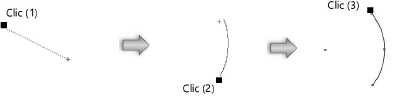
Mode |
Outil |
Trousse |
Raccourci |
D’après trois points
|
Arc
|
Outils de base |
3 |
Pour créer un arc d’après trois points:
1. Sélectionnez l’outil et le mode que vous souhaitez utiliser.
2. Cliquez pour définir le point de départ de l’arc.
3. Cliquez pour définir un point par lequel doit passer l’arc. Faites glisser la souris jusqu’à ce que l’aperçu de l’arc affiché ait la taille et l’orientation souhaitée.
4. Cliquez pour définir l’extrémité de l’arc.
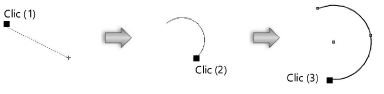
Mode |
Outil |
Trousse |
Raccourci |
Tangent
|
Arc
|
Outils de base |
3 |
Pour créer un arc selon l’une de ses tangentes:
1. Sélectionnez l’outil et le mode que vous souhaitez utiliser.
2. Cliquez pour définir le point de départ de l’arc.
3. Cliquez pour définir la ligne à laquelle sera tangent l’arc. Faites glisser la souris jusqu’à ce que l’aperçu de l’arc affiché ait la taille et l’orientation souhaitées.
4. Cliquez pour définir l’extrémité de l’arc.
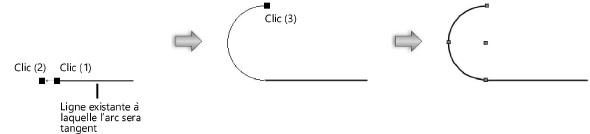
Utilisez l’attirance de la tangente pour dessiner un arc tangent à une géométrie (voir Attirance des tangentes (2D uniquement)).
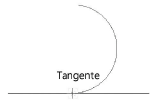
Mode |
Outil |
Trousse |
Raccourci |
Ligne d’après centre
|
Arc
|
Outils de base |
3 |
Pour créer un arc selon deux de ses points et son centre:
1. Sélectionnez l’outil et le mode que vous souhaitez utiliser.
2. Cliquez pour définir le point de départ de l’arc.
3. Cliquez pour définir l’extrémité de l’arc.
Lorsque vous déplacez le curseur, vous manipulez le centre de l’arc.
4. Cliquez à l’extérieur de l’arc pour définir le centre.
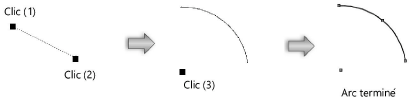
Mode |
Outil |
Trousse |
Raccourci |
D’après deux points et un rayon
|
Arc
|
Outils de base |
3 |
Pour créer un arc selon deux de ses points et un rayon:
1. Sélectionnez l’outil et le mode que vous souhaitez utiliser.
2. Cliquez pour définir le point de départ de l’arc.
3. Cliquez pour définir l’extrémité de l’arc.
La boîte de dialogue « Rayon d’arrondi » s'ouvre. Saisissez la longueur du rayon.
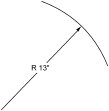
Mode |
Outil |
Trousse |
Raccourci |
D’après deux points et point sur arc
|
Arc
|
Outils de base |
3 |
Pour créer un arc au moyen de deux points déterminant le diamètre et un point sur l'arc:
1. Sélectionnez l’outil et le mode que vous souhaitez utiliser.
2. Cliquez pour définir le point de départ de l’arc.
3. Cliquez pour définir l’extrémité de l’arc.
4. Déplacez le curseur jusqu’à obtenir la forme et la taille désirées et cliquez pour définir l’arc. Pour obtenir un angle prédéfini pour la ligne séparant les extrémités de l’arc, appuyez sur la touche Shift lorsque vous dessinez l’arc.
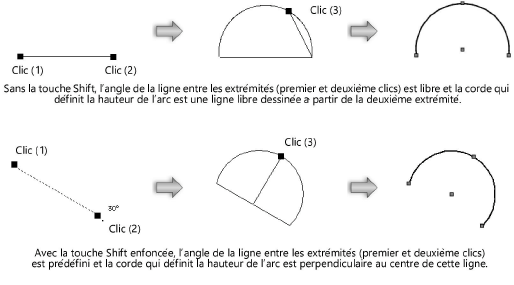
Mode |
Outil |
Trousse |
Raccourci |
D’après longueur arc et corde
|
Arc
|
Outils de base |
3 |
Pour créer un arc selon sa longueur et une de ses cordes:
1. Sélectionnez l’outil et le mode que vous souhaitez utiliser.
2. Cliquez pour définir le point de départ de l’arc.
3. Cliquez pour définir l’extrémité de l’arc.
La boîte de dialogue « Longueur de l’arc ou de la corde » s’ouvre. Définissez les paramètres.
 Cliquez
pour afficher/masquer les champs.
Cliquez
pour afficher/masquer les champs.
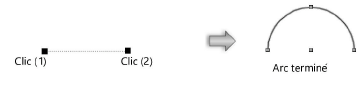
Mode |
Outil |
Trousse |
Raccourci |
Extruder
|
Arc
|
Outils de base |
3 |
Pour extruder un arc:
1. Dans une vue 3D, sélectionnez l’outil et le mode.
2. Dessinez un arc avec l'un des modes décrits précédemment.
3. Alors que l’arc est toujours sélectionné, cliquez dessus et déplacez le curseur vers la hauteur souhaitée.
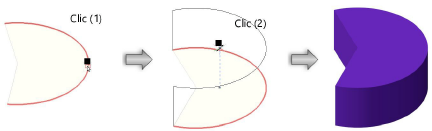
Un arc peut être extrudé à tout moment grâce à l’outil Extruder. Voir Modéliser avec l'outil Extruder.
La hauteur et le rayon de l’extrusion peuvent être modifiés à l’aide de l’outil Ajustement (voir Ajuster des extrusions et des primitives de volume), le rayon peut être édité dans la palette Info Objet et la résolution peut être modifiée via le paramètre Résolution conversion 3D (voir Préférences Vectorworks: Onglet « 3D »).
~~~~~~~~~~~~~~~~~~~~~~~~~